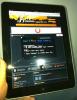Kako povečati ali povečati hitrost svoje povezave Wi-Fi
Danes podjetja uvajajo brezžična omrežja LAN za korporativne aplikacije in domače uporabnike, ki vključujejo e-pošto, brskanje po spletu in dostop do različnih baz podatkov na strežniku. Potreba po višjih hitrostih prenosa podatkov in tehnikah za izboljšanje zmogljivosti brezžičnih omrežij LAN postaja vse pomembnejša za podporo tovrstnim aplikacijam. Da bi dobili to dodatno zmogljivost, boste morda morali veliko razmisliti.
Izberite pravi fizični sloj
Pomemben element, ki vpliva na delovanje brezžičnega LAN, je izbira ustreznega fizičnega (PHY) sloja (tj. 802.11a, 802.11b ali802.11g). 802.11a ponuja največjo zmogljivost pri 54Mbps za vsakega od dvanajstih (največ) ne prekrivajočih se kanalov in brez večine možnih RF motenj. 802.11b omogoča hitrost prenosa podatkov s hitrostjo 11 Mb / s s samo tremi kanali, ki se ne prekrivajo. 802.11g bo sčasoma omrežja 802.11b razširilo na 54Mbps, vendar bo omejitev treh kanalov, ki se ne prekrivajo, še vedno obstajala. Seveda zahteve narekujejo potrebe po uspešnosti, ki vas bodo usmerile v določeno PHY. Če potrebujete največjo zmogljivost, je pot do 802.11a, vendar boste morda potrebovali več dostopnih točk zaradi šibkejšega dosega v primerjavi z 802.11b.

MIMO ANTENNA
Če uporabljate 802.11g - razmislite, da dobite MIMO anteno (ki omogoča večje hitrosti na večjih razdaljah.)

Zamenjajte druge 2,4 GHz naprave
Zaradi motenj boste morda morali zamenjati brezžične telefone 2,4 GHz z brezžičnim telefonom 900 MHz ali 5,8 GHz. Ti telefoni in drugi bližnji brezžični LAN lahko nudijo pomembne moteče signale, ki poslabšajo delovanje brezžičnega omrežja 802.11b. Ti zunanji viri radiofrekvenčne energije v območju 2,4 GHz uporabnikom in dostopnim točkam občasno preprečujejo dostop do skupnega zračnega medija. Posledično bo delovanje brezžičnega LAN-ja padlo, ko bo prisoten motenj RF. Zato si očitno prizadevajte, da zmanjšate vire RF motenj in po možnosti nastavite kanale dostopne točke, da se izognete motečim signalom.

Pravilno nastavite kanale dostopne točke
Standard 802.11b določa 14 kanalov (11 v ZDA), ki se močno prekrivajo, tako da ostanejo le trije kanali, ki se med seboj ne prekrivajo. Za dostopne točke, ki so v dosegu med seboj, jih nastavite na različne kanale (npr. 1, 6 in 11), da se izognete motnjam med dostopnimi točkami. Izkoristite lahko tudi funkcije samodejnega izbiranja kanalov, ki jih ponujajo nekatere dostopne točke. Pri 802.11a to ni problem, ker standard 802.11a določa ločene kanale, ki se ne prekrivajo.
Povečajte obseg RF
Če so dostopne točke predaleč, se nekateri uporabniki povezujejo z brezžičnim omrežjem na nekaj manj kot največja hitrost podatkov. Na primer, uporabniki, ki so blizu dostopne točke 802.11b, lahko delujejo pri 11Mbps; ker ima lahko uporabnik na večji razdalji le zmogljivost 2Mbps. Da bi maksimirali zmogljivost, zagotovite, da je radiofrekvenčna pokritost ustrezna in razporejena v bližini za optimalno delovanje.
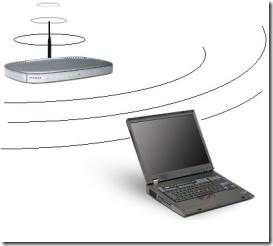
Isti usmerjevalnik in omrežni adapter
Izberite usmerjevalnik in omrežne adapterje istega podjetja. Proizvajalci imajo običajno lastniški način "turbo", ki deluje samo, če uporabljate tako usmerjevalnik kot tudi omrežne adapterje. Kot stranska korist; vaša splošna konfiguracija je običajno lažja.

Nadgradite svoj 802.11b
Nadgradite svoj 802.11a in 802.11b naprave do 802.11g, ki je veliko hitrejši in je združljiv z napravami 802.11b za nazaj, čeprav majhno enoposteljno okolje (tj. stanovanje, spalnica) brez prihodnje razširitve ne bi smelo uporabljati 802.11a.
Žična povezava
Kadar koli je mogoče, priključite računalnike z žično povezavo! Da, to je "anti-tip", ker niti ne uporabljate brezžičnega omrežja - a neposredna povezava je dramatično hitrejša in varnejša!
Brezžični usmerjevalnik na osrednji lokaciji
Če je mogoče, brezžični usmerjevalnik (ali dostopno točko) postavite na osrednje mesto. Očitno je, da ste bližje dostopni točki; boljše. A naprave ne postavljajte nujno na svojo streho (ali navzgor previsoko) - 4 do 6 čevljev od tal je popolno.
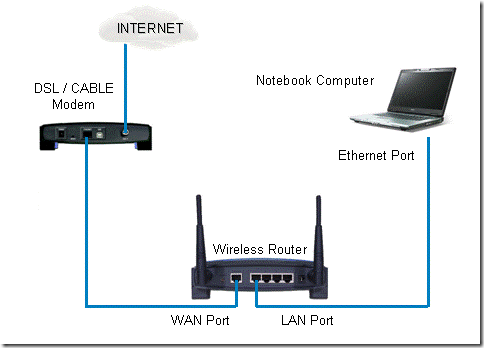
Posodobite gonilnik za brezžično omrežje Windows
Posodobite gonilnik za brezžično omrežje Windows. Medtem Microsoft Update, "naj" vas obvešča o posodobitvah voznikov - najbolje je, da dvakrat preverite spletno mesto proizvajalcev. Posodobitve običajno dodajo le novo funkcijo ali povečajo stabilnost in varnost; včasih pa lahko izboljša delovanje.
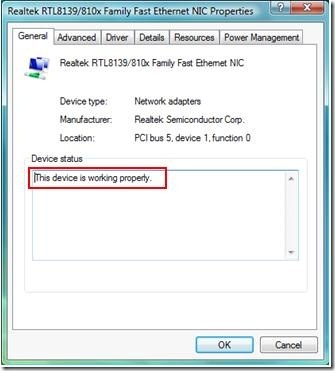
Posodobite in nadgradite vaš usmerjevalnik
Posodobite strojno programsko opremo svojega usmerjevalnika. Večina usmerjevalnikov svojo programsko opremo zlahka posodobi neposredno iz programske opreme. Posodobitve dodajajo nove funkcije, povečajo stabilnost in varnost; in včasih pomagajo pri izboljšanju učinkovitosti. Antena, ki je priložena vaši napravi, je ponavadi z nizko porabo električne energije in brez napajanja. Nadgradite na zmogljivejšo (napajano) anteno. Če je vaš usmerjevalnik blizu zunanje stene, poiščite visokozmogljivo anteno, ki brezžične signale usmeri le v eno smer.
Prenosna računalniška antena
Čeprav je antena prenosnega računalnika bolj priročno imeti vodoravno anteno prenosnega računalnika - mora biti usmerjena navpično (navzgor in navzdol).
Upam, da bo ta objava zagotovo izboljšala vašo hitrost brezžične povezave, če sem zamudil kak nasvet, nam to sporočite s svojimi komentarji. 🙂
Iskanje
Zadnje Objave
Preprosti načini za ustvarjanje, zapisovanje in pritrditev slikovne datoteke ISO
Slika, ne glede na to, ali je ISO ali druga medijska slika, je prep...
Kako: Prenesite in namestite Flash (Frash) na iPad
Končno je nekaj neverjetnih novic za lastnike iPadov, ki so si žele...
Specifikacije tablice DRS Armor X10gx
Morda še niste slišali imena DRS Technologies, vendar boste kmalu i...